excel加下拉菜单 Excel下拉菜单怎样使用
更新时间:2023-12-15 09:07:37作者:xiaoliu
Excel下拉菜单是一种非常实用的数据验证功能,可以帮助用户快速准确地输入数据、筛选内容和提高数据的可视化呈现效果,在Excel表格中添加下拉菜单,可以使数据输入更加标准化,减少输入错误,同时也能提高表格的可读性和美观度。下拉菜单的使用方法也非常简单,只需要进行几个简单的设置,就可以自定义选择列表,实现数据输入自动匹配。本文将为大家详细介绍Excel下拉菜单的使用方法,希望可以帮助到大家。
具体方法:
1.首先要打开excel表格,然后在表格上面点击鼠标左键选中要添加下拉菜单的单元格
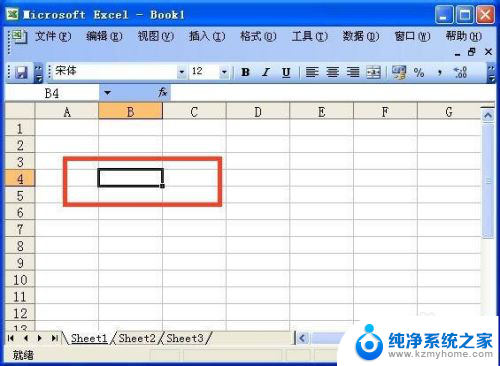
2.选中单元格以后,在窗口上面的菜单栏点击数据
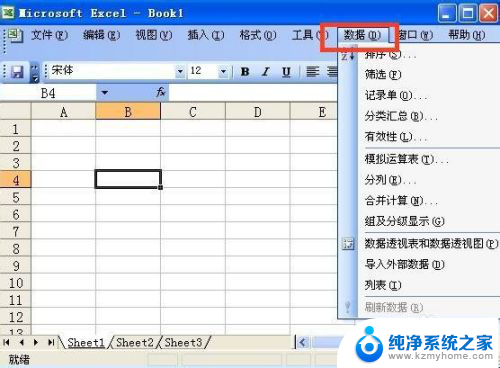
3.点击数据以后出现下拉菜单,在下拉菜单上面点击有效性
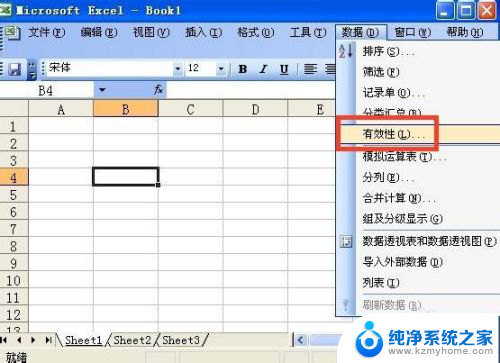
4.点击有效性以后出现数据有效性窗口,再有效性窗口上面点击设置
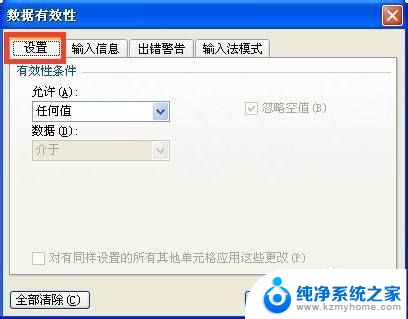
5.点击设置以后,在允许栏点击右边的下拉箭头选择序列
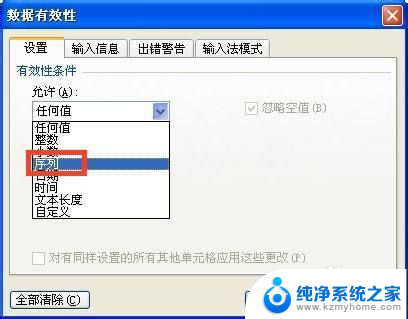
6.在来源栏里面输入下拉菜单的内容,如:“上面,中间,下面”。中间要用逗号隔开,输入逗号的时候一定要在英文状态下输入,输入来源后点击确定
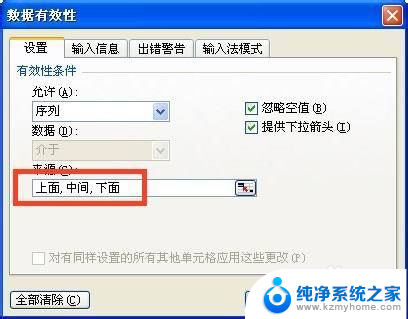
7.这样下拉菜单添加成功了,点击下拉箭头就可以看到菜单上面的内容了
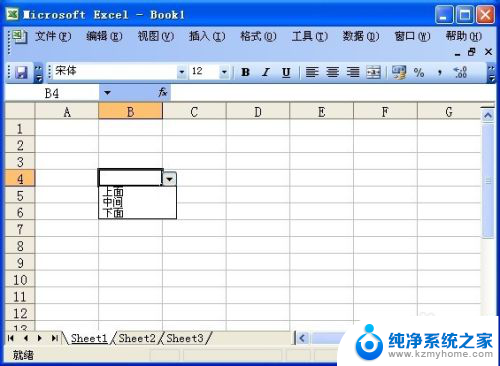
以上就是 Excel 添加下拉菜单的全部内容,如果您还有疑问,请参考本文提供的步骤进行操作,希望这篇文章能够对您有所帮助。
- 上一篇: 华为怎么更改时间 华为手机如何调整日期和时间
- 下一篇: 微信怎样调字体大小 微信字体如何调整大小
excel加下拉菜单 Excel下拉菜单怎样使用相关教程
- excel取消下拉菜单 EXCEL删除下拉菜单方法
- excel下拉框中如何添加选项 Excel中如何增加下拉菜单选项
- 怎么设置二级下拉菜单 如何在网页中添加二级下拉菜单
- excel增加下拉框选项 Excel添加自定义下拉选项
- excel表格怎么添加选项 Excel单元格如何设置下拉选项
- excel表格只能填写选项 EXCEL单元格下拉选项设置
- excel表格怎么下拉选项 Excel表格中如何设置下拉选项
- 怎样在excel表格中添加选项 Excel怎么设置下拉选项
- excel里选择项如何添加 怎样在Excel中添加下拉选项
- wps单元格标题怎样设置下拉选项 wps表格怎样设置单元格标题下拉选项
- 多个word在一个窗口打开 Word如何实现多个文件在一个窗口中显示
- 浏览器分辨率怎么调整 浏览器如何设置屏幕分辨率
- 笔记本电脑开不了机怎么强制开机 笔记本电脑按什么键强制开机
- 怎样看是不是独立显卡 独立显卡型号怎么查看
- 无线网络密码怎么改密码修改 无线网络密码如何更改
- 电脑打印机找 电脑上如何查看设备和打印机设置
电脑教程推荐